win8如何打开安装ISO文件 利用虚拟光驱安装ISO文件图文教程
发布时间:2013-10-17 16:51:23 作者:佚名  我要评论
我要评论
ISO格式文件一般是将光盘文件压缩而成的iso镜像文件,这种格式的好处就是完全不需要真正的光驱也同样可以安装,今天就来跟大家说下利用虚拟光驱安装过程
(福利推荐:你还在原价购买阿里云服务器?现在阿里云0.8折限时抢购活动来啦!4核8G企业云服务器仅2998元/3年,立即抢购>>>:9i0i.cn/aliyun)
ISO格式文件一般是将光盘文件压缩而成的iso镜像文件,这样的格式可以刻录成安装光盘的功能。
但是没有光驱怎么办?不是安装不了了吗?
嘿嘿!完全没问题,这种格式的好处就是完全不需要真正的光驱也同样可以安装。
用虚拟光驱软件就可以了,刚好小编有个iso格式的win8系统,今天就来跟大家说下利用虚拟光驱怎么安装。

首先下载了win8系统安装文件,也就是系统大全上面说到的iso镜像文件。

然后接下去就是上网下载DAEMON Tools Lite虚拟光驱软件了。
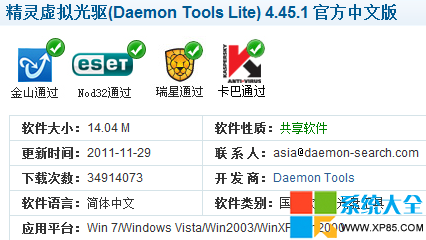
下载以后安装它。
按照提示,把它安装在你方便使用的磁盘盘符下。
可能它的默认是开机启动的,我们可以设置它。
安装好之后发现我们的电脑多了一个“光驱”。

好了,现在启动我们的虚拟光驱软件。
点击左下角的加号或者直接把win8的安装iso文件拖进去就可以了。
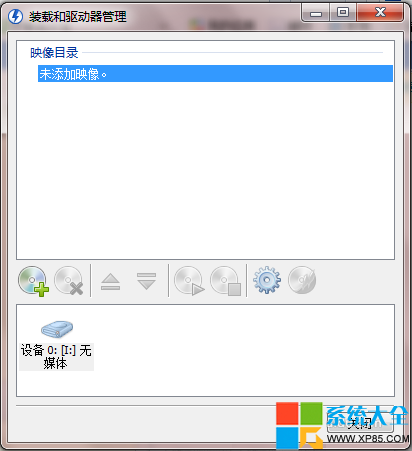
然后要做的就是双击它。
发现页面变成了这样。

现在可以打开我的电脑了。
可以看到这样的变化:

双击打开它,就可以看到它里面的所有文件啦。

然后点击进入source文件夹,找到setup安装程序安装提示就可以完成安装啦!
如果还有什么问题的话请参看我的上一个关于win8安装的经验~~赶紧来体验win8游戏吧!

相关文章
- 有时候为了方便,我们都会到系统站下载一些适合自己的windows系统,通过这些系统文件来进行安装。那么下面豆豆来详细谈谈ISO安装镜像文件的安装方法,首先要先将iso中的gho2016-11-07
- 镜像文件,一般是指将光盘上的所有文件全部镜像下来创建为一个文件,相当于全盘复制。那么ISO文件除了制作系统镜像还有哪些功能?下面小编就为大家详细介绍一下,来看看吧2016-06-27
win8系统如何打开ISO镜像文件?win8系统"虚拟光驱"打开ISO镜像文件的图
win8系统如何打开ISO镜像文件?本文将提供win8系统"虚拟光驱"打开ISO镜像文件的图文教程供大家了解,希望可以帮助到大家2015-10-14- 比如下载Win10 Build 9860 ISO镜像文件,把ISO镜像文件刻录成能安装的光盘,那ISO文件如何打开呢?下面为大家介绍个方法2014-12-26
- iso是什么文件?iso(Isolation)文件是一种虚拟镜像文件,是复制光盘上全部信息而形成的文件。通俗的讲,它就相当于一张“虚拟的光碟”,里面有很多数据,只是需要使用一些工2014-10-08
- iso和cso都是放在iso文件夹中的,而且不支持中文名,一般就是用psp模拟器(jpcsp)打开,详细大家可以参考下本文2014-02-28
- ISO是一种光盘镜像文件,无法直接使用,需要利用一些工具进行解压后才能使用。以下将介绍两款最常用的ISO解压软件。只要当我们了解了iso文件是什么文件之后,要打开该文件2012-08-29
- ISO文件是什么意思:英文全称Isolation,镜像文件的后缀名,通过特定的压缩方式,将大量的数据文件统一为一个后缀名为ISO的镜像文件2011-11-28
- 2008-09-05
- ISO是一种光盘镜像文件,无法直接使用,需要利用一些工具进行解压后才能使用。刻录软件可以直接把ISO文件刻录成可安装的系统光盘,ISO文件一般以iso为扩展名,其文件格式为2016-12-19







最新评论